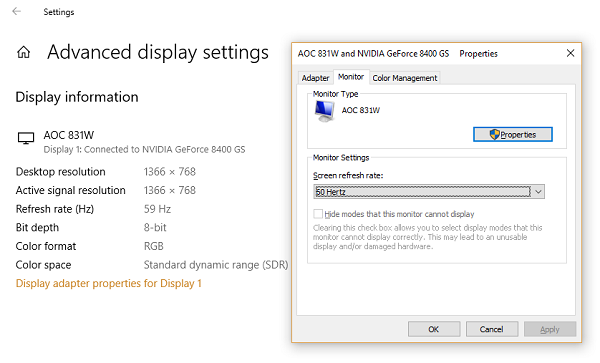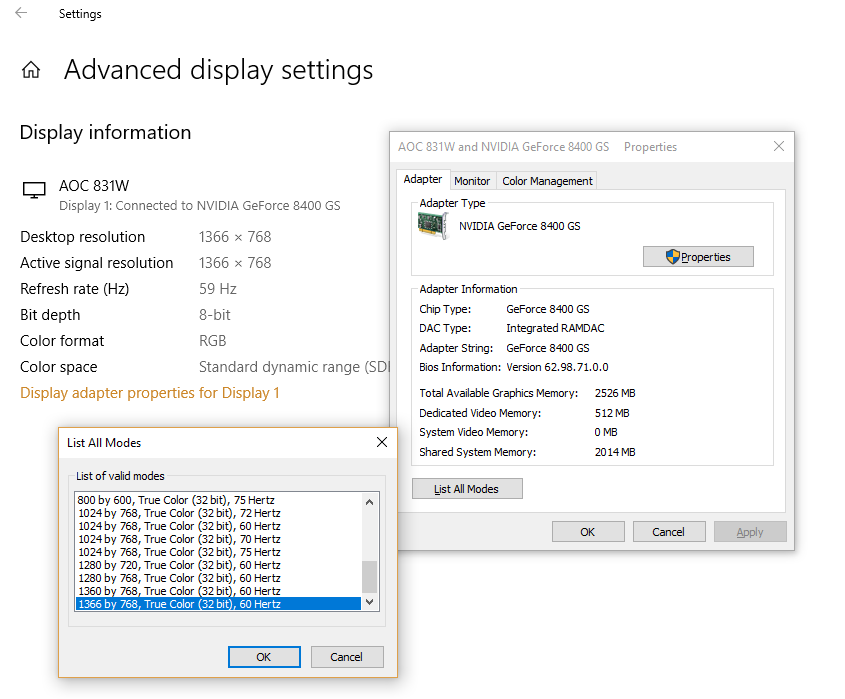Ако имате проблема да ваше ХДР и ВЦГ боје изгледају исправно у Виндовс 10, не брините, нисте сами. Постоји неколико уобичајених проблема који ово могу изазвати, а ми ћемо вас провести кроз како да их решите како бисте се вратили уживању у садржају онако како је требало да се види. Прва ствар коју треба проверити је да ли имате инсталиране најновије графичке драјвере. Ако то не урадите, то би могао бити корен проблема. Обично можете преузети најновије управљачке програме са веб локације произвођача графичке картице. Ако и даље имате проблема након ажурирања управљачких програма, следећи корак је да се уверите да користите исправан профил боја за екран. Ово се обично може наћи у поставкама екрана ваше графичке контролне табле. Ако нисте сигурни који да користите, покушајте да експериментишете са различитим профилима док не пронађете онај који вам одговара. Коначно, ако и даље имате проблема, можете покушати да прилагодите ХДР и ВЦГ поставке у оперативном систему Виндовс 10. Можете их пронаћи у одељку Напредне поставке екрана у апликацији Подешавања. Опет, експериментисање је кључно овде, па се само играјте са различитим подешавањима док не пронађете нешто што вам изгледа добро. Надамо се да ће вам једно од ових решења помоћи да решите проблеме са ХДР и ВЦГ бојом у оперативном систему Виндовс 10. Ако није, можда ћете морати да контактирате произвођача екрана за додатну помоћ.
Виндовс 10 1803 је представио побољшани екран високог динамичког опсега (ХДР) и подршку за широку гаму боја (ВЦГ). Непосредно пре него што почнемо, биће вам потребан ХДР екран или ТВ који може да прикаже шири спектар боја. Ово је посебно корисно када пуштате филмове и играте игре високог квалитета на свом Ксбок-у или рачунару. Мицрософт такође има ХДР апликације и игре у својој продавници које можете да користите. У овом посту поправљамо уобичајене проблеме са ХДР и ВЦГ бојама у оперативном систему Виндовс 10.
Минимални захтеви за ХДР на Виндовс 10
- Уграђени екран мора да подржава најмање 1080П и 300 нита осветљености.
- Интегрисана графичка картица која подржава ПлаиРеади хардвер са инсталираним потребним кодецима за 10-битно декодирање видео записа.
- ХДР екран или ТВ морају да подржавају ХДР10 и ДисплаиПорт 1.4 или ХДМИ 2.0 или новији.
- Видео картица која подржава ПлаиРеади 3.0 хардверска дигитална права.
- Инсталирани кодеци за 10-битно декодирање видео записа (на пример, ХЕВЦ или ВП9 кодеци).
- Виндовс 10 рачунари имају инсталиране најновије ВДДМ 2.4 драјвере.
Проблеми са ХДР и ВЦГ бојом у оперативном систему Виндовс 10
Мицрософт вам топло препоручује да купити дисплеје ВЕСА ДисплаиХДР сертификован. Ови екрани су дизајнирани и тестирани за широк спектар апликација, укључујући игре и видео стримовање које можете да радите на свом рачунару. Међутим, ако сте купили екран са омогућеним ХДР-ом, али има проблема са приказивањем ХДР садржаја са вашег рачунара, покушаћете да их поправите.
Виндовс 10 наставља да мења подразумевани прегледач
Екран или ТВ не приказују ХДР
ХДР и ВЦГ су подразумевано онемогућени у оперативном систему Виндовс 10. Дакле, ако екран и даље не изгледа импресивно, морате омогућите ХДР у оперативном систему Виндовс 10 пратећи наш водич.
Проверите поново да ли је ХДР подржан на вашем рачунару.
- Под претпоставком да сте омогућили ХДР, морамо да проверимо да ли је рачунару потребан хардвер за ХДР екран и да ли подржава ХДР10.
- Треба да трчиш Дијагностичка алатка ДирецтКс , а затим сачувајте све информације у текстуалној датотеци.
- Отворите текстуалну датотеку и погледајте вредност за ХДР подршка . Ако каже Подржан , то значи да ваш екран подржава ХДР10.
Уверите се да је веза за екран подешена на ХДР и да има ХДР сигнал
Текстуални фајл који смо креирали изнад може да указује на то. Морате да проверите неколико вредности да бисте помогли корисницима да то схвате.
Приказ простора боја помаже нам да утврдимо да ли је ХДР омогућен за тренутну везу екрана и да ли постоји ХДР сигнал. Ако вредност:
- ДКСГИ_ЦОЛОР_СПАЦЕ_РГБ_ФУЛЛ_Г2084_НОНЕ_П2020: Подржава ХДР10 и веза приказује богате боје.
- ДКСГИ_ЦОЛОР_СПАЦЕ_РГБ_ФУЛЛ_Г22_НОНЕ_П709 ,: То значи да је сРГБ, а не проширена боја.
Проверавати ако монитор има напредне могућности боје пронађите ове вредности. Ако је доступан, екран се сматра екраном који подржава ХДР10.
- БТ2020РГБ или БТ2020ИЦЦ.
- Еотф2084 Подржано.
- АдванцедЦолорСуппортед.
- АдванцедЦолорЕнаблед. (То значи да је напредна боја омогућена за овај екран)
Белешка: ХДР10 је тренутни индустријски стандард за високи динамички опсег у потрошачким телевизорима. Ова технологија 'отвореног' формата је прва генерација која се сматра полазном тачком за проширени динамички опсег.
како искључити подсетнике у програму Оутлоок
Слика на екрану је затамњена
Дисплеји (монитори и телевизори) различито тумаче ХДР и СДР сигнал. Ако сте повезани са ХДР екраном и ваша радна површина изгледа слабије, то значи да је то СДР сигнал, а не ХДР. Да бисте осветлили екран или радну површину, пратите ове кораке:
- Идите на Подешавања > Систем > Екран > ХДР и ВЦГ подешавања .
- Испод Промените осветљеност за СДР садржај , превуците клизач док не достигнете жељени ниво осветљености.
Такође можете да користите дугмад на тастатури или на екрану да повећате осветљеност.
Боја се не приказује исправно
Ако видите обојене траке око вертикалних потеза када се црни текст појави на белој позадини, морате да урадите следеће:
1] Уверите се да имате најновију верзију Инсталирани ВДДМ драјвери . Идите у менаџер уређаја, изаберите своју графичку картицу и проверите да ли постоје ажурирања. Покренуће Виндовс Упдате да преузме најновију исправку. Такође можете ручно да инсталирате драјвере са веб локације произвођача рачунара.
2] Ако користите ХДМИ везу и ваш екран подржава ХДР преко ДисплаиПорт везе, уверите се у то користите ДисплаиПорт т уместо тога повежите рачунар и екран.
закључани екран екрана
3] Међутим, ако је ХДМИ једина опција, можда бисте желели да покушате да смањите брзину кадрова или резолуцију.
- Смањите брзину кадрова:
- Изаберите Подешавања > Систем > Екран > Напредна подешавања екрана > Прикажи својства адаптера.
- Пребаците на Монитор таб > Изабери 30 Хз за брзину освежавања екрана.
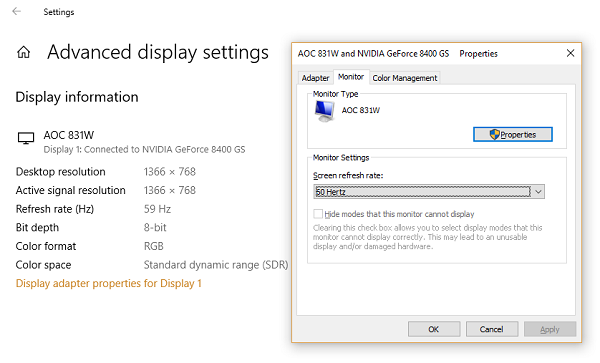
- Изаберите ОК.
- Смањите резолуцију
- Ако не можете да пронађете опцију да промените брзину кадрова, смањите резолуцију.
- ИН својства адаптера за екран, идите на картицу Адаптер, изаберите Листа свих режима .
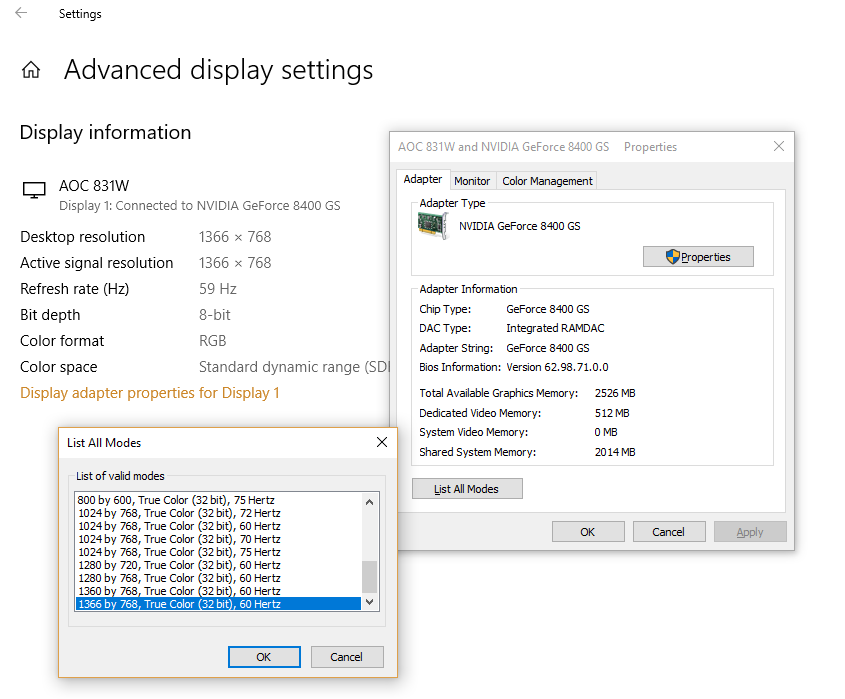
- ИН Листа свих режима , изаберите поставку која укључује 1920 к 1080 @ 60 Хз , а затим изаберите У реду .
Ништа се не може поредити са гледањем у ХДР-у, али користи комбинацију софтвера и хардвера да би га прегледао. Ако планирате да користите много ХДР садржаја, обавезно погледајте минималне ХДР захтеве које смо навели на почетку.